Convertir CDT en PSD
Comment convertir des modèles CDT de CorelDRAW en fichiers PSD d'Adobe Photoshop avec les meilleurs outils et conseils.
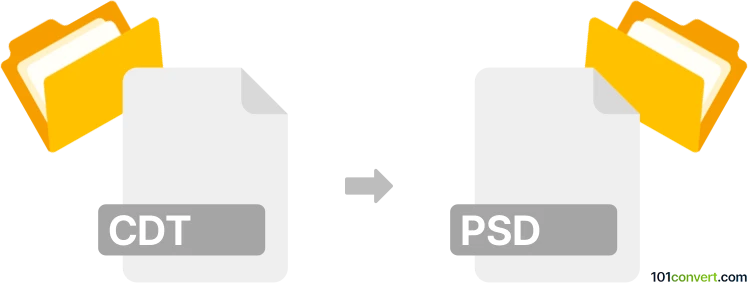
Comment convertir cdt en fichier psd
- Autre
- Aucune note pour l'instant.
101convert.com assistant bot
2 j
Comprendre les formats de fichiers cdt et psd
CDT files sont des fichiers CorelDRAW Template, utilisés pour stocker des modèles de conception dans CorelDRAW, un éditeur de graphiques vectoriels populaire. Ces modèles contiennent des dispositions, styles et éléments de conception prédéfinis pour faciliter la création de nouveaux projets graphiques.
PSD files sont des fichiers Adobe Photoshop Document, le format natif pour Adobe Photoshop. Les fichiers PSD supportent les calques, la transparence, les masques et une large gamme de fonctionnalités de retouche d’image, ce qui les rend idéaux pour des graphiques raster complexes ou composites.
Pourquoi convertir cdt en psd ?
Convertir un fichier CDT au format PSD permet de modifier des modèles CorelDRAW dans Adobe Photoshop. Cela est utile si vous souhaitez exploiter les outils de retouche raster avancés de Photoshop ou collaborer avec des utilisateurs utilisant principalement des logiciels Adobe.
Comment convertir cdt en psd
La conversion directe de CDT en PSD n’est pas supportée nativement par la plupart des logiciels. Cependant, vous pouvez y parvenir en quelques étapes :
- Ouvrez le fichier CDT dans CorelDRAW.
- Allez dans Fichier → Exporter.
- Sélectionnez PSD (Adobe Photoshop) comme format d’exportation.
- Ajustez les paramètres d’exportation comme la résolution, le mode couleur et les calques si nécessaire.
- Cliquez sur Exporter pour enregistrer votre fichier en PSD.
Si vous ne disposez pas de CorelDRAW, envisagez d’utiliser un service de conversion en ligne comme Zamzar ou Convertio. Téléchargez votre fichier CDT et choisissez PSD comme format de sortie. Notez que les convertisseurs en ligne peuvent ne pas préserver toutes les fonctionnalités ou calques du modèle.
Meilleur logiciel pour la conversion cdt en psd
- CorelDRAW – La méthode la plus fiable, car elle supporte nativement l’exportation en CDT et PSD.
- Convertio – Un convertisseur en ligne convivial pour des conversions rapides.
- Zamzar – Un autre service de conversion de fichiers en ligne réputé.
Conseils pour une conversion réussie
- Vérifiez la compatibilité des calques : certains effets ou éléments vectoriels peuvent être rasterisés lors de l’exportation.
- Revoyez le PSD exporté dans Photoshop pour vous assurer que tous les éléments sont intacts.
- Conservez une copie de sauvegarde de votre fichier CDT original au cas où vous devrez réexporter avec d’autres paramètres.
Remarque : cet enregistrement de conversion cdt vers psd est incomplet, doit être vérifié et peut contenir des inexactitudes. Veuillez voter ci-dessous pour savoir si vous avez trouvé ces informations utiles ou non.